Win10如何使用“驅動程序驗證程序管理器”排查有問題的驅動程序?
Win10如何使用“驅動程序驗證程序管理器”排查有問題的驅動程序?我們在使用Win10系統的時候,有時候會遇到藍屏問題,雖然導致藍屏的原因有很多,其中也包括有問題的驅動程序。為了防止這些有問題的驅動程序作怪,我們應該盡早抓出來,下面給大家介紹一款檢驗工具,那就是Win10自帶的驅動程序驗證程序管理器,使用它可以輕松排查出有問題的驅動程序,操作步驟詳見下文。
具體如下:
注意:在運行《驅動程序驗證程序管理器》之前先給諸位提個醒,該管理器會對驅動程序們施壓高壓測試,一旦某個驅動程序扛不住就會導致藍屏。而要想關閉測試又需要進入系統再次運行《驅動程序驗證程序管理器》,所以很有可能陷于反復藍屏重啟的風險。所以在運行《驅動程序驗證程序管理器》之前,建議你先創建一個系統還原點,或者干脆備份一下系統,以待出現問題時方便恢復。
1、Win + R 快捷鍵調出“運行”對話框,輸入“verifier”,確定,即可打開“驅動程序驗證程序管理器”。如圖:

2、首先選擇一個任務,選中“創建自定義設置(供程序開發人員使用)”,然后點擊“下一步”,接著會讓你選擇測試類型。如圖:
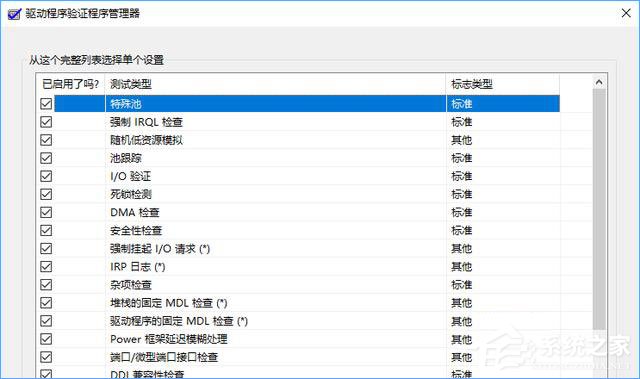
3、建議“隨機低資源模擬”和“DDI 兼容性檢查(額外)”兩項之外,其他的全部勾選。然后點擊下一步,模擬參數按默認值即可,繼續點擊“下一步”,讓你選擇要驗證的驅動程序。如圖:
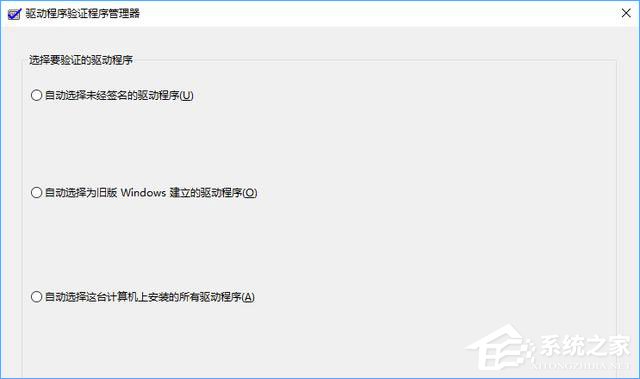
4、選中“從一個列表選擇驅動程序”,然后點擊“下一步”,提示“請稍候,正在加載驅動程序信息”,然后就會呈現一個詳盡的驅動程序列表。如圖:
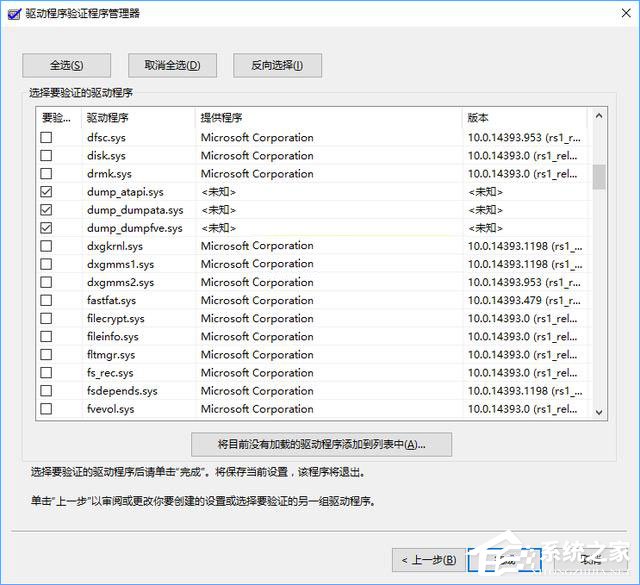
5、鑒于系統內置的微軟官方驅動程序出錯的機率極小,所以為了縮短檢測時間,建議只勾選驅動程序提供方為“未知”或非微軟公司的即可。
6、最后點擊“完成”,就會提示你需要重啟系統。重啟電腦之后,《驅動程序驗證程序管理器》就會根據你的自定義設置檢測驅動程序了,一旦有問題驅動程序導致藍屏,我們就可以參考藍屏信息提示找到出問題的驅動程序(推薦借助BlueScreenView分析藍屏信息),刪除或更新該驅動程序即可解除隱患。
建議檢測完成后取消《驅動程序驗證程序管理器》的檢測任務。
關閉方法有兩種:
方法一:再次運行《驅動程序驗證程序管理器》,在圖一所示的界面中選擇“刪除現有設置”,點擊“完成”后重啟生效。
方法二:以管理員身份運行CMD命令提示符,運行以下命令后重啟系統即可:
01verifier /bootmode resetonbootfail復制代碼verifier /bootmode resetonbootfail以上就是Win10使用“驅動程序驗證程序管理器”排查有問題驅動程序的操作方法,大家有空的時候,不妨排查下,以免這些有問題的驅動程序導致藍屏等問題。
相關文章:
1. 微軟 Win11 首個 Canary 預覽版 25314 推送 附更新內容和升級方法2. win10安裝,wni10怎么用PE安裝?3. 系統之家u盤安裝系統步驟win104. Win10電腦磁盤占用率太高怎么解決?5. 關于linux(ubuntu 18.04) 中idea操作數據庫失敗的問題6. Win10系統照片查看器消失了怎么辦?Win10系統照片查看器消失解決方法7. Win11安裝提示the pc must support tpm2.0怎么辦?8. Centos7安裝完畢后無法聯網顯示Server not found如何解決?9. Win11 22000.176或22449.1000搜索欄搜索功能不可用解決方法10. Win10自帶天氣無法使用怎么辦?win10自帶天氣無法使用的解決教程

 網公網安備
網公網安備